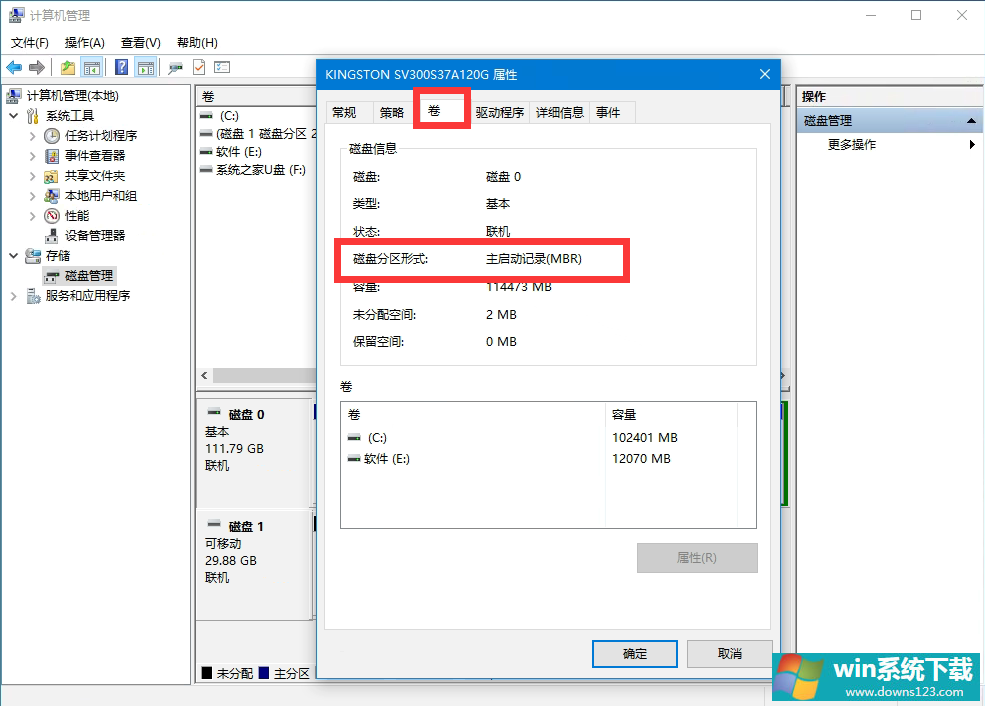Win10电脑怎么电脑磁盘分区格式?
分类:win10教程 2021-08-08
导读: Win10电脑怎么电脑磁盘分区格式?--我们的电脑磁盘一般拥有两种分区格式,分别为MBR格式和GPT格式,但是对于许多用户来说,完全不知道自己的电脑分区格式是什么,今天小编就为大家详细讲解一下电脑磁盘分区格式的查看方法吧! 系统之家唯一官...
我们的电脑磁盘一般拥有两种分区格式,分别为MBR格式和GPT格式,但是对于许多用户来说,完全不知道自己的电脑分区格式是什么,今天小编就为大家详细讲解一下电脑磁盘分区格式的查看方法吧!
系统之家唯一官网:www.ylmfupan.cn
操作方法:
1、在电脑桌面中鼠标右键点击【此电脑】,并且点击【管理】。注意:快捷方式无效哦~
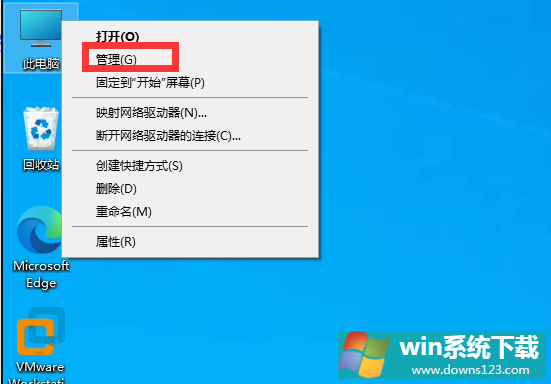
2、在计算机管理中找到我们的【磁盘管理】。
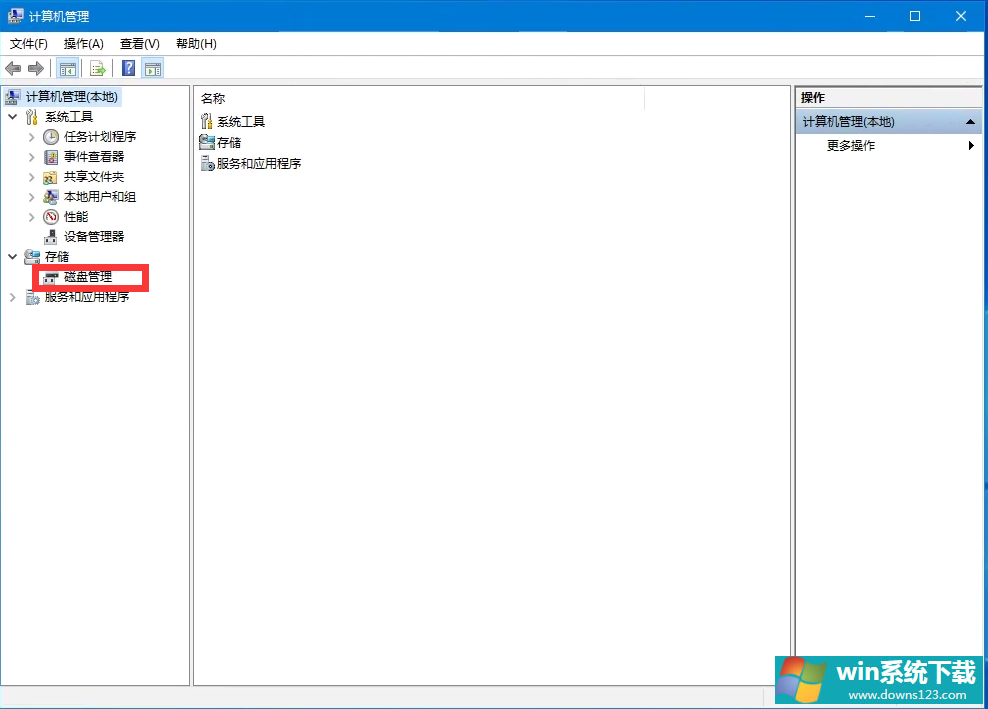
3、然后鼠标右键我们的【磁盘】选择【属性】,这里需要注意的是不是点分区,而是磁盘。
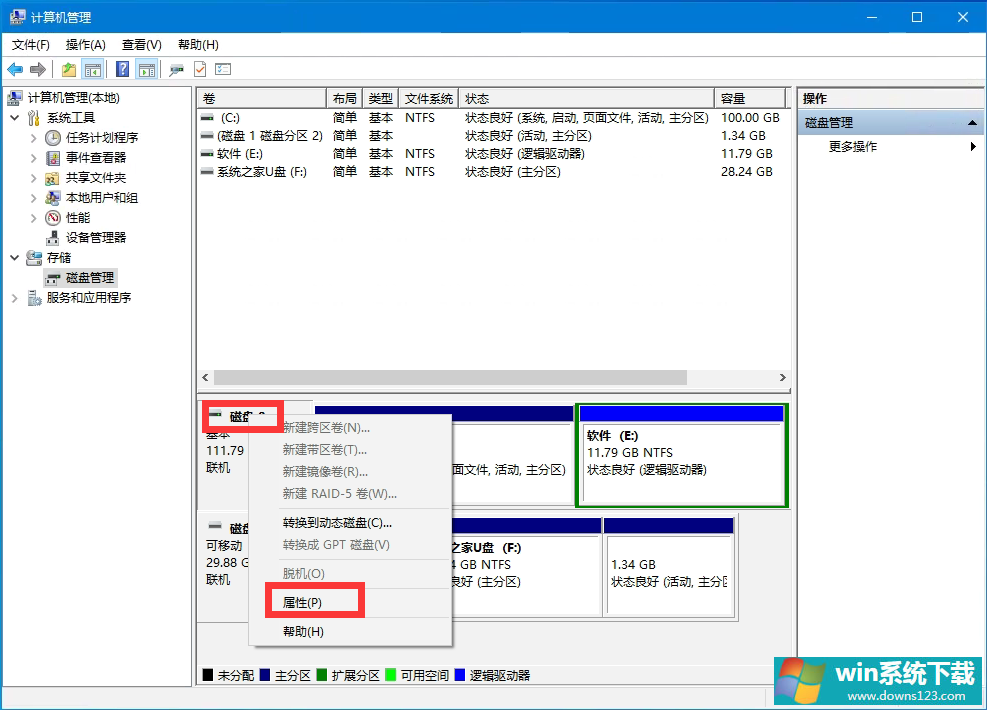
4、在磁盘属性中,选择【卷】然后就可以看到我们的磁盘分区形式了!